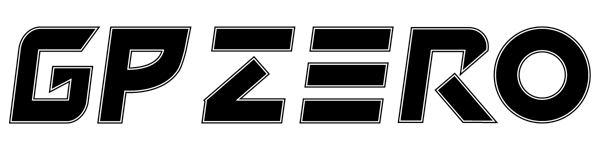こんにちは!
GP-ZEROの武本です!
今回はPCの電源をつけた際にファンは回っているけど画面に出力されないときの対処法について初心者でも簡単にできるように解説させていただきます!
メモリの接触不良は運搬中の振動やPC移動時の振動 静電気 過電流などでおこることが時々あり、接触不良が起きると壊れたのではないかと思ったりすることもございますがPC自体は故障しておりません。
メモリの接触不良かどうかを見分けるポイント
では故障とメモリの接触不良を見分けるときのポイントを解説いたします。
1,電源スイッチを押してファンが回っている
2,PCの電源(FANの回転)を止めるために電源スイッチを長押し(5秒~7秒)しないと消えない
3,画面出力がない
以上3点に当てはまる場合ほぼメモリ不良であるといえます。
それではメモリの接触不良になった時の対処法を解説していきます。
用意するもの
今回の作業で用意するものは特にございません。
①側面パネルを開ける
まずはPC側面のパネルを開けていきます。 PC背面 側面パネルを止めているネジをとります。 新品のケースは背面ではなく側面4隅4か所にネジがある場合もあります。 ネジが取れたらパネルをPC背面側にスライドさせ、パネルをとります。 機種によって多少の違いはありますが仕組み自体はおおよそ同じになっています。
②メモリを取り外します。
PC側面パネルが開いたらメモリを外していきます。 PC中身の中央右上のあたりにメモリがマザーボードについております、お写真を参考にしていただければわかりやすいかと思います。
メモリを視認したら取り外しになります、取り外す際にメモリを固定する2箇所のレバーのようなものがありますのでレバーを押します。
レバーを押したらメモリが取り外し可能になりましたのでメモリを手でつかんでいただきまして取り外します。
③メモリの取り付け
先ほどの逆の工程になりますがここでの注意点を解説していきます。
メモリを取り付ける際に注意していただくことは、メモリの向きです。
メモリには7対3ほどの場所にくぼみがあり、そのくぼみを差し込み口と合うように挿します。
まずはメモリを差し込み口の上に優しく置きます。
向きがあっていることを確認できたらメモリ両端を同時に強く押します。
カチッという音とともにレバーがメモリを固定いたします。
これで差し直しの完了です。
④起動
メモリの付けなおしが完了したら電源スイッチを押してもらい、起動します。
画面出力が出たら成功です。
画面出力が出なかったらもう一つのメモリでも同じことをします。
最後に
お疲れさまでした、これでメモリの取り外し 取り付けは終了です。PCは精密機器ですので小さなことで起動しなくなったり、画面出力ができなくなったりします。
その際の対処法を知っておくと何かと役に立ちますので是非他記事もお読みいただけますと幸いです!